使用DHCP获取IP地址
华为网络实验-利用DHCP服务(中继口)自动获取IP

华为⽹络实验-利⽤DHCP服务(中继⼝)⾃动获取IP⽬录实验原理第⼀步:客户端通过⼴播发送DHCP Discover 报⽂寻找服务器端第⼆步:服务器端通过单播发送DHCP Offer 报⽂向客户端提供IP地址等⽹络信息第三步:客户端通过⼴播DHCP Request 报⽂告知服务器端本地选择使⽤哪个IP地址第四步:服务器通过单播DHCP Ack报⽂告知客户端IP地址是合法可⽤的即客户端两次⼴播,服务器端两次单播实验⽬的通过DHCP服务(中继⼝)来⾃动获取IP具体操作1.SW1的命令1)进⼊系统界⾯并重命名为SW12)把e0/0/1⼝变为access⼝,同理e/0/0/2,e/0/0/3,e/0/0/4.3)把g0/0/1⼝变为trunk⼝2.R1的命令1)进⼊系统界⾯并重命名为R12)添加g/0/0/0和g/0/0/2的IP和⼦⽹掩码3)开通DHCP全局服务,添加单臂路由并让g/0/0/1成为中继⼝转到14.0.0.24)设置默认路由3.R2的命令1)进⼊系统界⾯并重命名为R2并添加g/0/0/2的IP和⼦⽹掩码,这边就不截图了,直接开始下⾯命令2)开始DHCP全局服务,添加g/0/0/1IP和⼦⽹掩码并让这个⼝也成为中继⼝转到14.0.0.23)添加3条静态路由4.R3的命令1)命名R2并添加⼝的IP和⼦⽹掩码2)开始DHCP服务,在接⼝处声明服务池3)第⼀个服务池R2那边的中继⼝(⽹络号、⼦⽹掩码、ip、dns)注:excluded-ip-address+IP ------排除IPstatic-bind ip-address+ip mac-address+mac地址 -----绑定ip和主机mac4)第⼆个服务池R1单臂路由的⼦接⼝5)第三个服务池R1单臂路由的另⼀个⼦接⼝6)设置⼀条静态路由即可(处于末梢端,并且是R2的直连路由)实验结果1)配置界⾯改为⾃动获取DHCP并抓包2)输⼊ipconfig /renew-----获取ip注:ipconfig /release----释放ip ⼀般不⽤同理,其他4台pc也能获取⾃⼰的ip,因为PC5我给它配了⼀个固定ip15.0.0.88并且与之mac绑定了3)全⽹互通(ping)实验总结DHCP服务的报⽂可以总结为两次客户端⼴播+两次服务器单播。
Linux配置dhcp自动获取ip地址
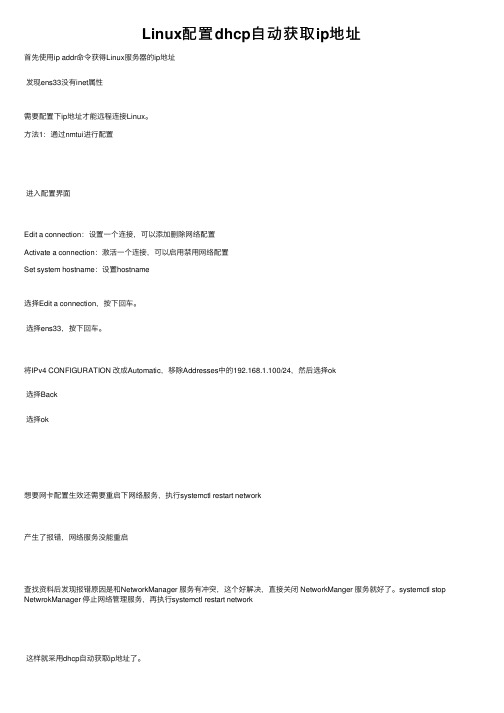
Linux配置dhcp⾃动获取ip地址⾸先使⽤ip addr命令获得Linux服务器的ip地址发现ens33没有inet属性需要配置下ip地址才能远程连接Linux。
⽅法1:通过nmtui进⾏配置进⼊配置界⾯Edit a connection:设置⼀个连接,可以添加删除⽹络配置Activate a connection:激活⼀个连接,可以启⽤禁⽤⽹络配置Set system hostname:设置hostname选择Edit a connection,按下回车。
选择ens33,按下回车。
将IPv4 CONFIGURATION 改成Automatic,移除Addresses中的192.168.1.100/24,然后选择ok选择Back选择ok想要⽹卡配置⽣效还需要重启下⽹络服务,执⾏systemctl restart network产⽣了报错,⽹络服务没能重启查找资料后发现报错原因是和NetworkManager 服务有冲突,这个好解决,直接关闭 NetworkManger 服务就好了。
systemctl stop NetwrokManager 停⽌⽹络管理服务,再执⾏systemctl restart network这样就采⽤dhcp⾃动获取ip地址了。
执⾏ip addr,已经⾃动获取到了ip地址。
⽅法2:执⾏ vi /etc/sysconfig/network-scripts/ifcfg-ens33看到ens33⽹卡⽂件的配置信息配置信息解释:TYPE=Ethernet ⽹卡类型:以太⽹PROXY_METHOD=none 代理⽅式:关闭状态BROWSER_ONLY=no 只是浏览器(yes|no)BOOTPROTO=none 设置⽹卡获得ip地址的⽅式(static|dhcp|none|bootp)DEFROUTE=yes 设置为默认路由(yes|no)IPV4_FAILURE_FATAL=no 是否开启IPV4致命错误检测(yes|no)IPV6INIT=yes IPV6是否⾃动初始化IPV6_AUTOCONF=yes IPV6是否⾃动配置IPV6_DEFROUTE=yes IPV6是否可以为默认路由IPV6_FAILURE_FATAL=no 是不开启IPV6致命错误检测IPV6_ADDR_GEN_MODE=stable-privacy IPV6地址⽣成模型NAME=ens33 ⽹卡物理设备名称UUID=6e89ea13-f919-4096-ad67-cfc24a79a7e7 UUID识别码DEVICE=ens33 ⽹卡设备名称ONBOOT=yes 开机⾃启(yes|no)IPV6_PRIVACY=noIPADDR=192.168.1.100 IP地址PREFIX=24 掩码这⾥将BOOTPROTO=none改成BOOTPROTO=dhcp将IPADDR=192.168.1.100和PREFIX=24删除然后保存⽂件。
电脑独立IP搭建如何使用IP地址自动分配

电脑独立IP搭建如何使用IP地址自动分配在进行电脑独立IP搭建的过程中,使用IP地址自动分配是一个重要的步骤。
本文将介绍IP地址的自动分配方法及使用方式。
一、IP地址的自动分配方法在进行电脑独立IP搭建之前,我们需要了解IP地址的自动分配方法。
目前常用的IP地址自动分配方式有两种:静态IP地址和动态IP 地址。
1. 静态IP地址静态IP地址是指将固定的IP地址分配给特定的设备,这个IP地址在设备未经修改时保持不变。
在使用静态IP地址时,需要手动配置IP 地址、网关、子网掩码等相关参数。
2. 动态IP地址动态IP地址是指由动态主机配置协议(DHCP)服务器自动分配的IP地址。
当设备连接到网络时,会向DHCP服务器发送请求,服务器根据可用的IP地址池自动分配一个IP地址给设备。
动态IP地址的好处是可以避免IP地址冲突问题,并且可以方便地管理IP地址。
二、使用IP地址自动分配的步骤在了解了IP地址的自动分配方法后,下面是使用IP地址自动分配的步骤。
1. 确认网络设备支持DHCP功能在进行IP地址自动分配之前,需要确保网络设备(如路由器、交换机等)支持DHCP功能。
通常,在网络设备的设置界面中可以找到DHCP相关选项,确保其已经打开。
2. 通过DHCP服务器获取IP地址打开电脑,连接网络设备,并确保网络设备已正常启动。
在操作系统中设置中找到网络设置,选择“自动获取IP地址”或类似的选项。
这样,电脑就会向DHCP服务器发送请求,获取一个可用的IP地址。
3. 检查IP地址的分配情况在获得IP地址后,可以通过查看IP地址和其他相关信息来确认分配是否成功。
在Windows操作系统中,可以通过命令行窗口输入“ipconfig”命令查看IP地址、子网掩码、网关等信息。
在macOS中,可以在系统偏好设置的“网络”选项中查看IP地址信息。
4. 连接网络并测试确认成功获取IP地址后,重新启动电脑或重新连接网络设备,确保新的IP地址已经生效。
Windows Server 2003 DHCP无法自动获取IP地址

DHCP无法自动获取IP地址
系统:Windows Server 2003
问题:本地连接无法获取到IP地址
解决方法:
1.由于是公司的网络,每台电脑都有一个固定IP地址,既然无法获取到IP地址,采用固定IP地址,设置完固定IP地址后,问题依然存在,无法上网
2.那就想可能是本机的dhcp服务问题,开启Dhcp Client服务失败
DHCP开启失败的提示如下图:
3.查看了一下DHCP的依存服务,是关闭状态,试着开启DHCP Client依存服务Win Http Web Proxy Auto discovery service开启失败
4.检查了一些依存的网络服务如:Workstation, Server, Net Logon都是正常开启
5.查看系统日记
DHCP服务无法启动,拒绝访问,继续查看
6.估计是哪一个服务与DHCP服务相关联的被关闭
返回服务列表查看
启动该服务!就可以启动dhcp与wintcp服务了!重新获取IP正常!
如果还不行,就放入系统盘,在运行里输入SFC /scannow自动校对系统文件并修复!。
嵌入式Linux通过DHCP自动获取IP地址的方法
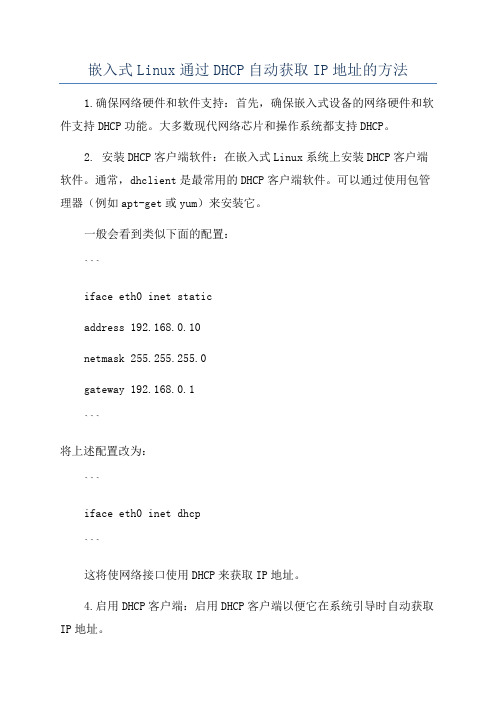
嵌入式Linux通过DHCP自动获取IP地址的方法1.确保网络硬件和软件支持:首先,确保嵌入式设备的网络硬件和软件支持DHCP功能。
大多数现代网络芯片和操作系统都支持DHCP。
2. 安装DHCP客户端软件:在嵌入式Linux系统上安装DHCP客户端软件。
通常,dhclient是最常用的DHCP客户端软件。
可以通过使用包管理器(例如apt-get或yum)来安装它。
一般会看到类似下面的配置:```iface eth0 inet staticaddress 192.168.0.10netmask 255.255.255.0gateway 192.168.0.1```将上述配置改为:```iface eth0 inet dhcp```这将使网络接口使用DHCP来获取IP地址。
4.启用DHCP客户端:启用DHCP客户端以便它在系统引导时自动获取IP地址。
在大多数Linux系统上,可以通过以下命令启动DHCP客户端:```sudo service dhclient start```或者当使用systemd的时候可以使用以下命令启动DHCP客户端:```sudo systemctl start dhclient```这将启动DHCP客户端并使其开始尝试获取IP地址。
5.检查IP地址:使用以下命令检查嵌入式设备是否成功获取了IP地址:```ifconfig eth0```使用ifconfig命令查看eth0接口的配置信息,如果IP地址字段显示为DHCP服务器分配的IP地址,则表示已成功获取IP地址。
例如:```eth0 Link encap:Ethernet HWaddr 00:11:22:33:44:55inet addr:192.168.0.100 Bcast:192.168.0.255Mask:255.255.255.0...其他信息...```上述结果中的inet addr字段显示了成功获取的IP地址。
DHCP完整过程详解及Wireshark抓包分析
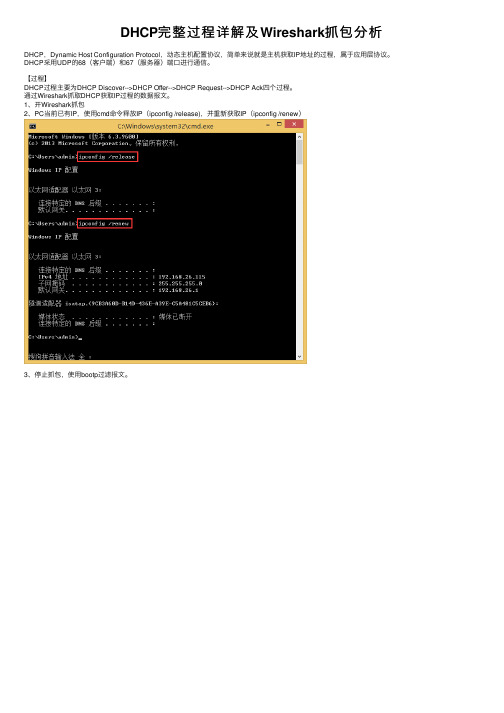
DHCP完整过程详解及Wireshark抓包分析DHCP,Dynamic Host Configuration Protocol,动态主机配置协议,简单来说就是主机获取IP地址的过程,属于应⽤层协议。
DHCP采⽤UDP的68(客户端)和67(服务器)端⼝进⾏通信。
【过程】DHCP过程主要为DHCP Discover-->DHCP Offer-->DHCP Request-->DHCP Ack四个过程。
通过Wireshark抓取DHCP获取IP过程的数据报⽂。
1、开Wireshark抓包2、PC当前已有IP,使⽤cmd命令释放IP(ipconfig /release),并重新获取IP(ipconfig /renew)3、停⽌抓包,使⽤bootp过滤报⽂。
4、可以看到图中的5个报⽂,其中DHCP Release报⽂为PC释放IP时发出的报⽂。
获取IP时,PC会发送DHCP Discover⼴播报⽂,由于当前PC没有IP,故源IP为0.0.0.0;特别要注意到的是,PC会随机出⼀个Transaction ID,如果之后收到的Offer报⽂中的Transaction ID与PC模拟出的不同,PC会将该Offer报⽂直接丢弃。
DHCP Offer报⽂DHCP Request报⽂DHCP Ack报⽂【模拟服务器发送Offer报⽂的过程及注意事项】1、保证服务器与客户端的连通性2、准备好⼀个Offer报⽂(可编辑)3、使⽤Wireshark抓取客户端发出的Discover报⽂,确定当前客户端随机出的Transaction ID4、更改Offer报⽂中的Transaction ID与Discover报⽂中⼀致5、使⽤发包软件发送Offer报⽂注:Transaction ID【地址租期】DHCP服务器提供的每个IP地址都有相应的租⽤期,在Offer报⽂中的IP Address Lease Time中可以看到。
DHCP服务器无法获取IP地址问题解决实录
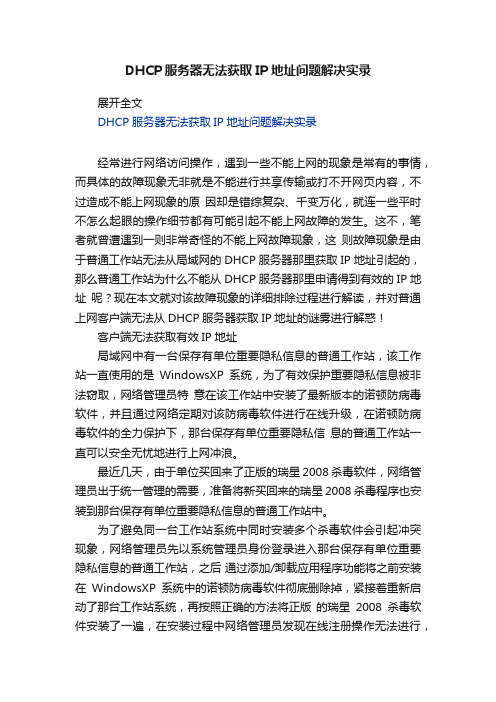
DHCP服务器无法获取IP地址问题解决实录展开全文DHCP服务器无法获取IP地址问题解决实录经常进行网络访问操作,遇到一些不能上网的现象是常有的事情,而具体的故障现象无非就是不能进行共享传输或打不开网页内容,不过造成不能上网现象的原因却是错综复杂、千变万化,就连一些平时不怎么起眼的操作细节都有可能引起不能上网故障的发生。
这不,笔者就曾遭遇到一则非常奇怪的不能上网故障现象,这则故障现象是由于普通工作站无法从局域网的DHCP服务器那里获取IP地址引起的,那么普通工作站为什么不能从DHCP服务器那里申请得到有效的IP地址呢?现在本文就对该故障现象的详细排除过程进行解读,并对普通上网客户端无法从DHCP服务器获取IP地址的谜雾进行解惑!客户端无法获取有效IP地址局域网中有一台保存有单位重要隐私信息的普通工作站,该工作站一直使用的是WindowsXP系统,为了有效保护重要隐私信息被非法窃取,网络管理员特意在该工作站中安装了最新版本的诺顿防病毒软件,并且通过网络定期对该防病毒软件进行在线升级,在诺顿防病毒软件的全力保护下,那台保存有单位重要隐私信息的普通工作站一直可以安全无忧地进行上网冲浪。
最近几天,由于单位买回来了正版的瑞星2008杀毒软件,网络管理员出于统一管理的需要,准备将新买回来的瑞星2008杀毒程序也安装到那台保存有单位重要隐私信息的普通工作站中。
为了避免同一台工作站系统中同时安装多个杀毒软件会引起冲突现象,网络管理员先以系统管理员身份登录进入那台保存有单位重要隐私信息的普通工作站,之后通过添加/卸载应用程序功能将之前安装在WindowsXP系统中的诺顿防病毒软件彻底删除掉,紧接着重新启动了那台工作站系统,再按照正确的方法将正版的瑞星2008杀毒软件安装了一遍,在安装过程中网络管理员发现在线注册操作无法进行,很明显这台安装了WindowsXP的客户端系统不能上网访问了。
网络管理员立即打开对应客户端系统的本地连接属性设置对话框,检查其中的TCP/IP协议属性设置时,网络管理员发现本地客户端系统的IP地址竟然莫名其妙地变成了0.0.0.0,很显然这样的IP地址是无效的,这也是本地客户端系统不能上网访问的主要原因。
华为ONU下用户使用DHCP无法获取IP地址

华为ONU下用户使用DHCP无法获取IP 地址用户通过DHCP方式上网,PC连接到设备后,无法获取IP地址信息。
原因分析该故障的可能原因如下:∙用户侧链路存在问题∙数据配置错误∙OLT上层设备的对接问题说明:DHCP协议(Dynamic Host Configuration Protocol)以客户机-服务器(Client-Server)模式工作,DHCP客户机向DHCP服务器动态地请求相关配置信息,DHCP服务器可以很方便地为客户机动态配置相关信息。
1.用户侧链路存在问题1.在ONU和OLT侧,分别使用display mac-address portframeid/slotid/portid命令查询端口学习到的MAC地址,确认ONU或OLT 是否已学习到故障用户PC的MAC地址。
o如果ONU能够学习到,说明用户PC到ONU之间的链路是正常的。
o如果OLT能够学习到,说明用户PC到OLT之间的链路是正常的。
2.如果ONU学习不到,可定位为用户到ONU之间的链路存在问题。
o检查ONU的数据配置,参考本节“数据配置错误”的处理。
o检查用户PC、Modem、ONU到CPE之间的物理线路,必要时进行部件替代方式进行定位。
3.如果ONU能学习到PC的MAC,但OLT学习不到,可定位为ONU到OLT之间的链路存在问题。
o检查OLT的数据配置,参考本节“数据配置错误”的处理。
o在EPON模式下,使用display ont state portid ontid命令检查用户所在ONU的工作状态。
如果状态不正常,请参考“ONU无法自动发现”、“ONU无法注册”、“ONU频繁掉线”章节处理。
2.数据配置错误1.故障出现前,用户的业务是否正常。
o如果故障前业务正常,使用display log命令检查系统日志,确认是否因为数据配置存在修改失误从而导致故障。
如果是,请重新调整配置。
o如果属于业务第一次开通,请参考配置指导文档进行配置。
- 1、下载文档前请自行甄别文档内容的完整性,平台不提供额外的编辑、内容补充、找答案等附加服务。
- 2、"仅部分预览"的文档,不可在线预览部分如存在完整性等问题,可反馈申请退款(可完整预览的文档不适用该条件!)。
- 3、如文档侵犯您的权益,请联系客服反馈,我们会尽快为您处理(人工客服工作时间:9:00-18:30)。
实验原理:
DHCP报文格式
下图为DHCP的报文格式:
静态地址分配与动态地址分配
1. 静态地址分配
静态地址分配方法将物理地址与IP地址绑定在一起,DHCP服务器将这个绑定文件存放在静态数据库中。
当有主机请求DHCP服务器分配IP时,DHCP服务器首先检查静态数据库。
若静态数据库存在所请求的物理地址条目,则将相应的IP地址返回给客户。
2. 动态地址分配
DHCP服务器还有第二个数据库,它拥有可用IP地址池。
当一个DHCP客户请求临时的IP地址时,DHCP
服务器就查找可用IP地址池,然后指派在可协商的期间内有效的IP地址。
从DHCP服务器获得的动态IP地址是临时地址。
DHCP发出一个租用,指明了租用的时间。
当租用时间到了,客户就更新租用或者停止使用这个IP地址。
服务器对更新可选择同意或不同意。
若服务器不同意,客户就停止使用这个地址。
转换状态
DHCP客户端可以从一个状态转换到另一个状态,这取决于收到的报文和发送的报文,如下图所示:
图10-3 DHCP的转换图
实验环境(画出拓扑结构)
5. 察看DHCP会话分析,填写下表。
表10-1 实验结果
6. 等待时间超过租用时间(上表中的“租借时间”的值)的50%后,察看捕获的数据包。
●各报文中字段“操作码”、“DHCP消息类型”的值分别是多少?该请求报文的作用是什么?实验数据及结构分析
报文序号操作码的值DHCP消息
类型的值租借时间的
值(若有)
源IP地址目的IP地址
191 1(请求)7(发行)182.168.1.50 192.168.1.1 448 1(请求)1(探测)0.0.0.0 255.255.255.255。
